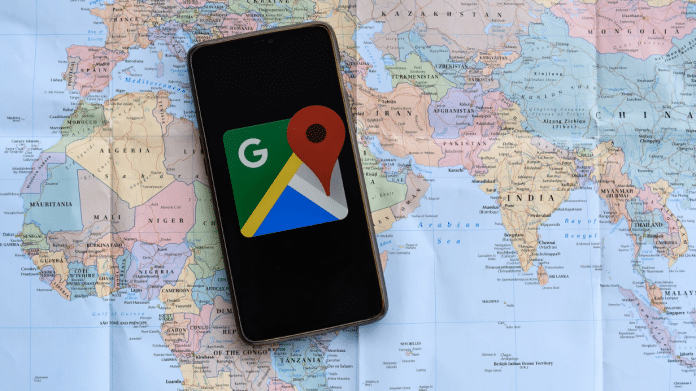Donosimo vam pregled manje poznatih karakteristika i načina rada Googleove navigacijske aplikacije Google Maps. Nadamo se da će vam ovi savjeti biti korisni i praktični.
Automatizirana organizacija putovanja
Otvorite aplikaciju Google Maps na Androidu, dodirnite karticu Saved na dnu stranice i skrolujte prema dole dok ne pronađete okruglo dugme Reservations. Dodirnite ga. Pojavit će se letovi, rent-a-car, hotelske rezervacije i drugi slični podaci koje aplikacija pokupi iz vašeg Gmail-a i Google kalendara.
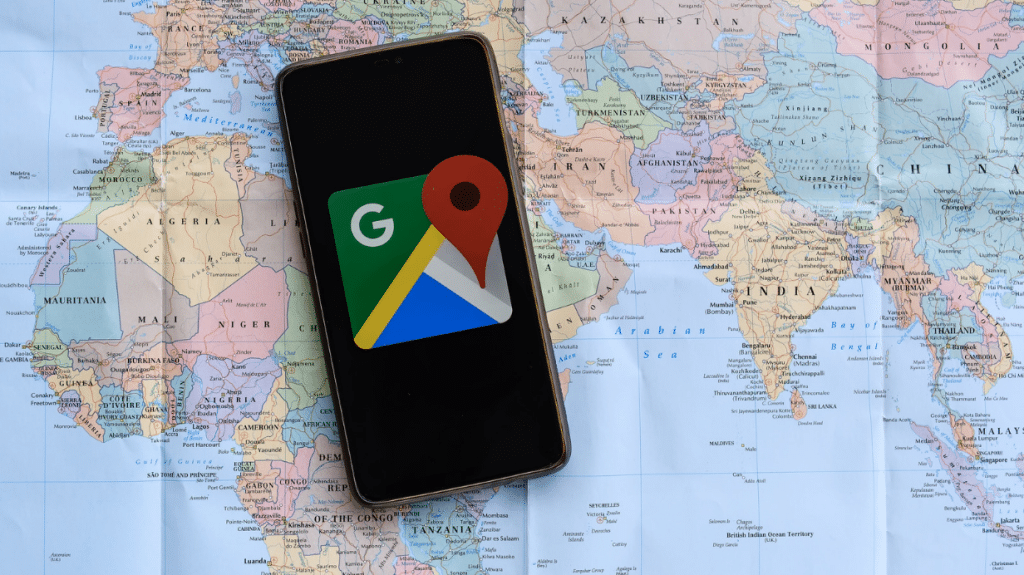
Ako želite da pogledate prethodne avanture, dodirnite svoju profilnu fotografiju u gornjem desnom uglu aplikacije i odaberite Your Timeline iz menija.
Trenutna vožnja
Ovaj način rada kombiunuje Maps i digitalnog osobnog pomoćnika Assistan kako bi istaknuo najčešće korištene funkcije tokom vožnje i olakšao im pristup.
Po početnim postavkama pojavit će se svaki put kad aktivno pokrenete navigaciju. Ali možete ga namjestiti i tako da se sam pokrene kad god se povežete s vašim automobilom putem Bluetootha, pa čak i kad otkrije da ste u vožnji.
Dodirnite sliku profila u gornjem desnom uglu Mapsa i odaberite Settings pa Navigation settings i zatim Google Assistant settings. Na sljedećem ekranu potražite When connected to car’s Bluetooth i When driving is detected. Od toga aktivirajte ono što vam odgovara.
Označena mjesta
Moguće je pohraniti pojedinačne lokacije tako da ih ne morate stalno tražiti. Evo dva načina da to učinite.
1) Nakon što pronađete svoje odredište u aplikaciji, potražite funkciju Pin na dnu ekrana i koristite je.
2) Dok ste na glavnom ekranu Mapsa, odaberite karticu Go pri dnu i potražite prijedloge lokacija temeljem vaših nedavnih aktivnosti. Ako je među njima odredište koje želite označiti, odaberite ga i postavite oznaku na njega.
Pohranjivanje lokacija
Recimo da želite pohraniti lokaciju na kojoj ste parkirali automobil kako biste ga lakše pronašli. Otvorite Maps i dodirnite plavu tačku koja predstavlja vašu trenutnu lokaciju.
Pojaviće se meni sa opcijom Save parking. Dodirnite i to je to. Mape su zapamtile gdje je vaš auto.
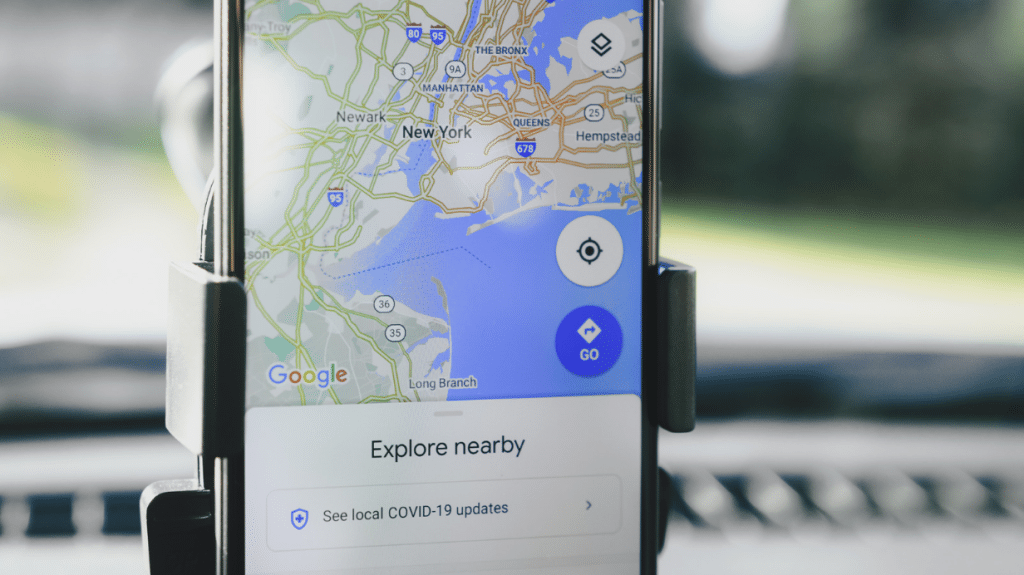
Dijeljenje lokacije
Umjesto da objašnjavate kako da dođete do vas, možete poslati svoju lokaciju prijateljima i pustiti Google Maps da ih vode. Dodirnite plavu tačku koja označava vašu trenutnu lokaciju i odaberite opciju Share location.
Možete ograničiti trajanje dijeljenja stranice, što je općenito dobra ideja, kao i poslati link za dijeljenje putem druge aplikacije.
Anonimni način rada
Da, i Google Maps se može koristiti anonimno. Dodirnite sliku profila i odaberite Turn on Incognito mode da privremeno zaustavite aplikaciju da pohranjuje vašu lokaciju i koristi je u različite svrhe.
Kolekcije lokacija
Ne samo da možete sačuvati lokacije, već ih i slagati u kolekcije kako biste im se lakše vratili kada vam zatrebaju ili ih podijelili s drugima. Dodirnite karticu Saved na dnu aplikacije Maps i potražite kategoriju Your list. Sa opcijom New list, možete kreirati novu kolekciju, koja može biti privatna ili dostupna drugim ljudima. Također možete dozvoliti drugim ljudima da dodaju svoje prijedloge.
Multimedijalni menadžment
Moguće je dodati alate za upravljanje medijima na Google Maps tako da ih možete koristiti dok koristite ovu aplikaciju. Otvorite postavke Maps, kliknite na Assistant default provider. Odaberite jednu od dostupnih opcija. Šta god da odaberete, to će biti moguće koristiti i putem glasovnih komandi.
Glasovne komande
Maps ima niz ugrađenih glasovnih naredbi koje su dostupne kad god koristite navigaciju. Dovoljno je reći Hey Google (ili kako god već aktivirate Google Assistant) i potom dati glasovni nalog.
Evo što vam je na raspolaganju, između ostalog:
How’s traffic ahead?
How’s traffic home?
Show the route overview.
Show an alternate route.
What road is this?
What’s my next turn?
Navigate home.
Avoid tolls.
Avoid highways.
Find a gas station.
Find a restaurant. – (Google Maps)